この記事では
- フィッシング攻撃の絶え間ない増加
- フィッシング攻撃を防ぐ17の簡単なハック
ブログ記事
フィッシング攻撃の執拗な増加


フィッシング攻撃にはどのような種類がありますか?
1.ビジネスドメインのなりすまし

2.ブランド偽装

3.疑わしいリンク

4.名前のなりすまし

5.コンテンツ注入

6.中間者攻撃
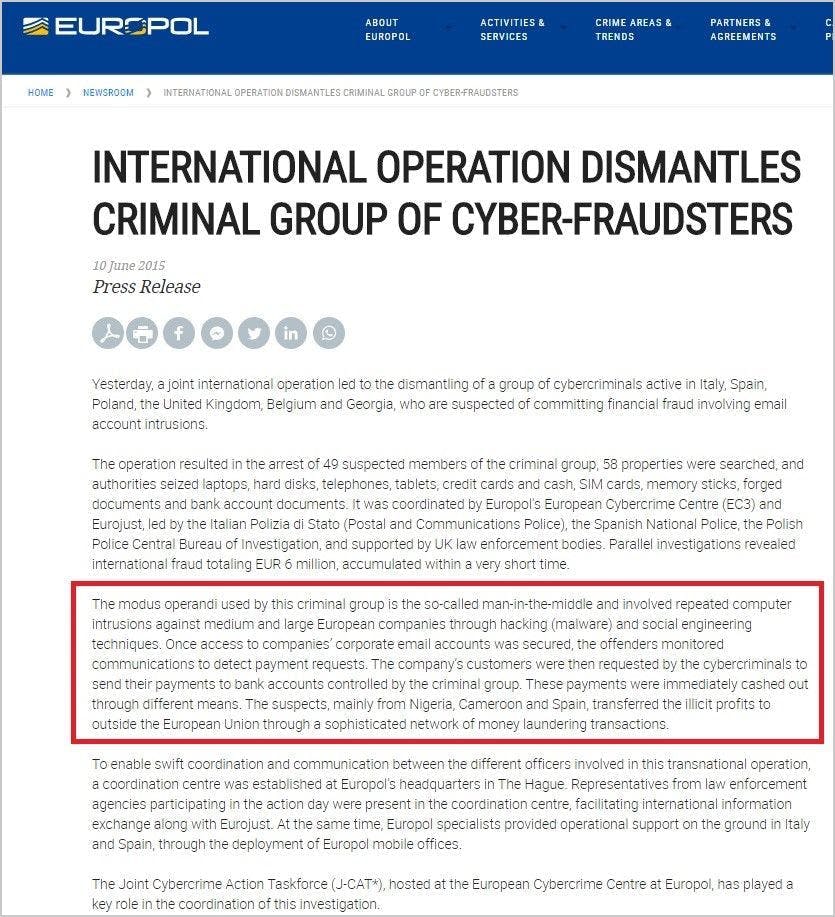
7.検索エンジン攻撃

フィッシング攻撃を防ぐ17の簡単ハック
1.GmailとMicrosoft 365/Outlookのスパムフィルターをご利用ください。




2.多要素認証の使用
3.安全なデータフローのための電子メールの設定


4.不審な外部サイトの監視



5.リアルタイムスキャンの実行



6.ユーザーとエンティティの行動分析(UEBA)


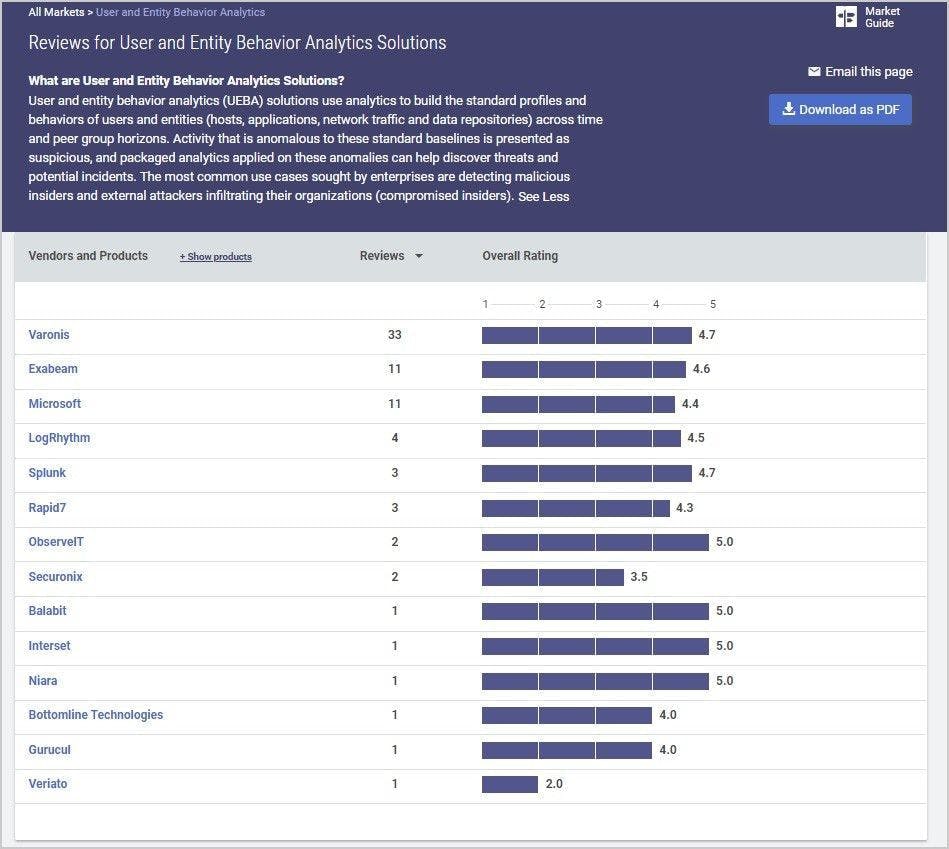
7.マルウェア、スパイウェア対策


8.安全な文書共有の実施


9.G-Suiteドメインでのフィッシングの防止






10.Office 365のフィッシング対策


11.仮想デスクトップインフラで安全なブラウジングを実現

12.G Suite用パスワードアラート拡張機能の導入

13.データ伝送の暗号化


14.OAuthの有効化

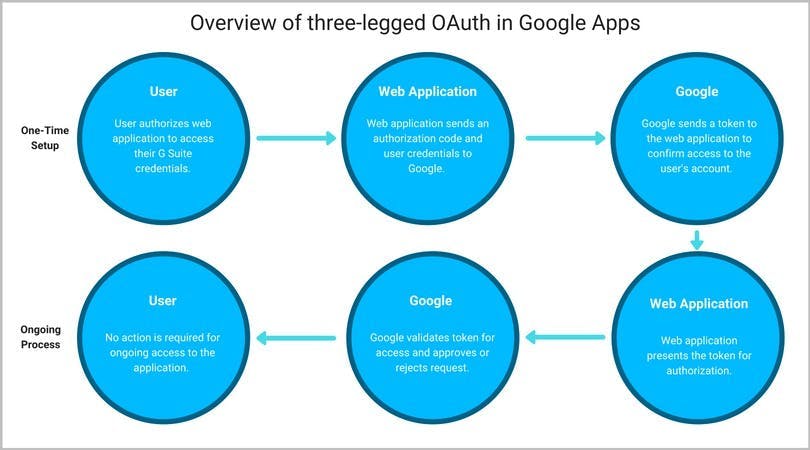

15.最新の攻撃の伝達






16.サードパーティツールの使用






17.フィッシングシミュレーターの使用




